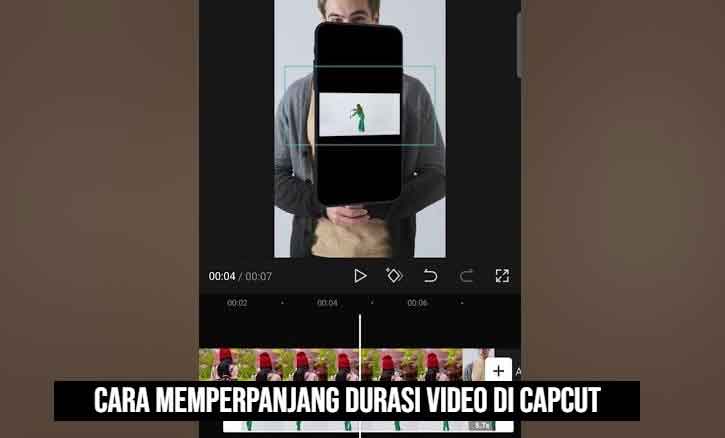
CapCut adalah salah satu aplikasi editing video yang paling banyak digunakan saat ini, terutama oleh kreator konten TikTok, Instagram, dan YouTube Shorts. Salah satu kebutuhan editing yang sering dicari adalah cara memperpanjang durasi video di CapCut. Entah untuk menyesuaikan musik, membuat efek slow motion, atau memperpanjang momen tertentu, fitur ini sangat penting.
Menurut penelitian dari University of California, Berkeley (2021), video dengan durasi yang sesuai konteks mampu meningkatkan retensi penonton hingga 47%. Artinya, durasi bukan sekadar panjang waktu, tetapi juga memengaruhi bagaimana audiens bertahan menonton video Anda.
Mengapa Perlu Memperpanjang Durasi Video?
Banyak alasan mengapa seorang kreator ingin memperpanjang durasi video, di antaranya:
- Sinkronisasi dengan musik – agar beat lagu sesuai dengan visual.
- Memperkuat storytelling – memberi waktu lebih lama untuk menampilkan emosi atau detail tertentu.
- Kebutuhan platform – misalnya YouTube membutuhkan video lebih panjang dibanding Instagram Reels.
Bahkan, Harvard Business Review mencatat bahwa konten visual dengan tempo lebih panjang sering kali memberikan dampak emosional lebih kuat kepada audiens.
Cara Memperpanjang Durasi Video di CapCut
1. Menggunakan Fitur Freeze Frame
Fitur freeze frame memungkinkan Anda menghentikan satu frame video lalu memperpanjang tampilannya.
Langkah-langkahnya:
- Masukkan video ke timeline CapCut.
- Pilih frame yang ingin diperlama.
- Tekan opsi Freeze.
- Atur durasi sesuai kebutuhan.
Cara ini cocok bila Anda ingin menampilkan ekspresi wajah, detail produk, atau momen penting dengan lebih lama.
2. Menambahkan Klip Duplikat
Metode ini dilakukan dengan cara menduplikasi bagian video lalu menyusunnya kembali.
Langkah-langkahnya:
- Pilih klip di timeline.
- Tekan Duplicate.
- Susun hasil duplikasi di belakang klip asli.
- Gunakan transisi agar terlihat natural.
Tips: gunakan fade in/out agar tidak terasa lompat.
3. Memperlambat Kecepatan Video (Slow Motion)
Teknik slow motion bukan hanya memperpanjang durasi, tapi juga memberi efek dramatis.
Langkah-langkahnya:
- Pilih klip video.
- Tekan opsi Speed > Normal.
- Turunkan kecepatannya, misalnya dari 1x menjadi 0.5x.
Menurut penelitian di Massachusetts Institute of Technology (MIT), gerakan lambat dapat meningkatkan fokus visual penonton karena otak punya lebih banyak waktu untuk memproses detail gerakan.
4. Menggunakan Foto atau Background Tambahan
Selain klip video, Anda juga bisa menambahkan foto, background, atau teks untuk memperpanjang durasi.
Langkah-langkahnya:
- Sisipkan foto atau gambar ke timeline.
- Atur panjang durasi tampilannya.
- Gunakan transisi agar menyatu dengan klip sebelumnya.
Metode ini sering digunakan untuk menampilkan closing scene, logo brand, atau pesan penutup.
Berkaitan: Terjawab Mengapa Video Di Galeri iPhone Tidak Bisa Diputar dan Solusinya
Tips Agar Hasil Tetap Berkualitas
- Jaga kualitas audio: pastikan musik tidak terpotong aneh saat durasi diperpanjang.
- Gunakan transisi halus: agar penonton tidak menyadari adanya perpanjangan buatan.
- Sesuaikan dengan platform: TikTok lebih cocok dengan video singkat, sedangkan YouTube bisa lebih panjang.
Berkaitan: Hp Mati Saat Memutar Video Ini 4 Penyebab Utama dan Cara Mengatasinya
Kesalahan yang Harus Dihindari
- Memperpanjang terlalu lama: bisa membuat penonton bosan.
- Tidak menyelaraskan musik: hasilnya terasa janggal.
- Mengabaikan kualitas visual: slow motion berlebihan bisa membuat video blur jika tidak memakai fitur Optical Flow.
Kesimpulan
Memperpanjang durasi video di CapCut bisa dilakukan dengan berbagai cara: freeze frame, duplicate klip, slow motion, atau menambahkan foto/teks. Dengan memahami teknik ini, Anda bisa menyesuaikan video sesuai kebutuhan platform sekaligus meningkatkan pengalaman penonton.
Ingat, durasi yang tepat bisa membuat konten Anda lebih menarik dan berkesan. Seperti dibuktikan penelitian University of California, Berkeley, penyesuaian durasi yang pas dapat meningkatkan engagement penonton hampir setengahnya.
FAQ
Q1: Apakah memperpanjang durasi bisa menurunkan kualitas video?
Tidak, selama menggunakan fitur CapCut dengan benar, kualitas tetap terjaga.
Q2: Bagaimana jika video jadi blur saat diperlambat?
Gunakan fitur Optical Flow di CapCut agar slow motion terlihat lebih halus.